Якщо користувачеві не вдалося запустити Еппл вотч – це ще не привід одразу бігти в сервісний центр або магазин за новим гаджетом. Навіть «яблучна» техніка, стабільність роботи якої відома всьому світу, може дати збій. Але це ще не означає, що пристрій не підлягає реанімації. Більшість проблем можна виправити самому, якщо знати, в чому справа.
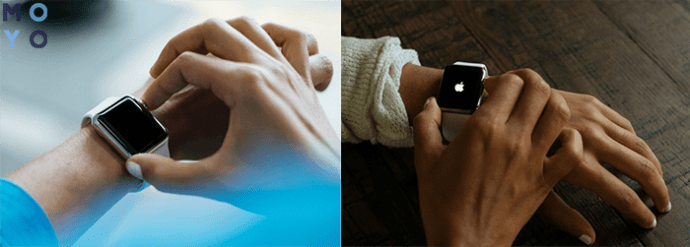
Чому Apple Watch не включаються
Можливо, їх не вдається включити, тому що акумулятор повністю розряджений, а зарядка зламалася або не стикається з контактами. Тому перш за все треба переконатися, що кабель в адаптер вставлений досить щільно. Якщо так – спробувати зарядити годинник іншим ЗУ.
Однак, може статися й інша неприємність: наприклад, з зарядкою все в порядку, а дисплей не працює.
Чому у Apple Watch не працює екран: основні причини
Буває, що дисплей розумних годин не функціонує. Наприклад, горить логотип – і на цьому все. Чому екран може не працювати – нижче.
Читайте також: Як підключити смарт-годинник до телефону: способи для 2-х операційних систем смартфона
Сломалась кнопка увімкнення
В процесі експлуатації вона могла вийти з ладу . Це може статися через занадто сильного натискання, удару. Щоб усунути цю поломку, потрібні особливі інструменти і знання. Рекомендується не експериментувати, а звернутися в фірмовий СЦ: там кнопку полагодять.

Сталося потрапляння вологи всередину захисного корпуса
Навіть незважаючи на те, що гаджет має солідну ступінь захисту, вода все ж може проникнути до внутрішніх елементів. Це буває з таких причин:
- апарат знаходився на більшій глибині, ніж передбачено;
- розумний девайс пробув під водою занадто довго;
- пристрій піддалося тривалій дії гарячої пари.
Що робити? Звичайно, просушити. Наприклад, для виштовхування води з корпусу в моделях Series 3 кілька разів прокрутити Digital Crown. Тепер варто спробувати включити апарат знову. Якщо не допомогло – треба нести годинник в ремонт.
Важливо! причини – не гарантійний випадок, тому ремонт доведеться робити за свій рахунок.
Годинники зависли після поновлення або в результаті збою програмного забезпечення
Це спосіб поліпшити оптимізацію і функціональність пристрою. Однак буває і так, що в процесі установки нової версії ОС або софта відбуваються збої. Через це розумні годинник може працювати некоректно. Наприклад, може з'являтися яблуко, але далі цього справа не йде. Як правило, тут все вирішується перезавантаженням або перевстановлення оновлень.
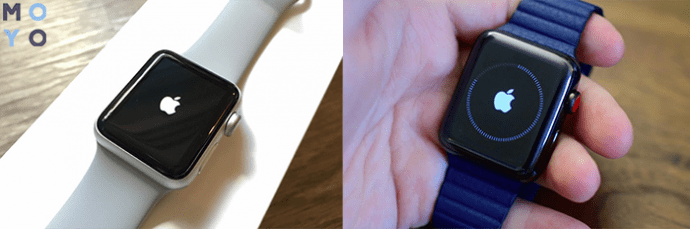
Дізнайтеся: Як підключати Bluetooth-навушники до годинника: 3 варіанти
Механічні пошкодження дисплея годин
Причина не працюючого екрану може полягати в тому, що гаджет сильно вдарили, наступили на нього або упустили з великої висоти. Якщо дисплей тріснув або сенсор перестав відгукуватися, виправити проблему самому навряд чи вийде.
Рада: щоб не пошкодити екран, можна захистити його спеціальним склом, на ЗРАЗОК варіанти від Belkin.
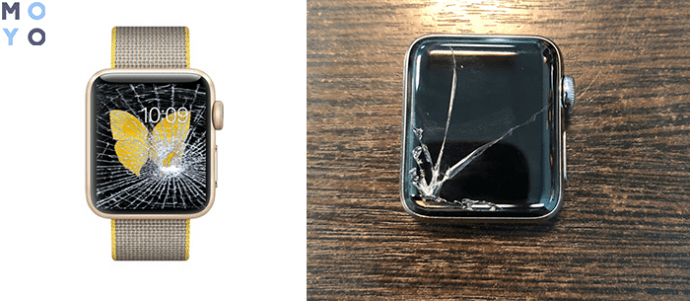
Як можна виправити проблему
Є три способи усунення несправностей, які не вимагають допомоги фахівців.
Пригадується: Apple Watch вибрати: порівняння моделей серії 1, 2, 3, 4, їх характеристики і відгуки
Примусова перезавантаження
Це ефективне рішення для більшості випадків. Змусити Еппл вотч перезавантажитися можна так:
- Затиснути кнопку живлення і коліщатко одночасно.
- Тримати клавіші в натиснутому положенні мінімум 10 сек або до завантаження логотипу.
Коли розумні годинник перезавантажити, WatchOS автоматично:
- внесе зміни;
- здійснить оптимізацію;
- оновиться до фінальної на момент перезапуску версії.
Процес займе від 3 до 5 хвилин.
Рекомендація: щоб посилити захист пристрою від зовнішніх впливів, можна придбати чохол-бампер, на ЗРАЗОК Shockband Pink.

Відключення VoiceOver
Ця функція інтегрована в операційну систему і призначена для голосового керування пристроєм. Збої в її роботі можуть спричинити за собою проблеми з пристроєм. Також причина може ховатися за шторкою – Screen Curtain.
Відключення цих функцій – ще один досить простий спосіб усунення несправності. Що і як робити – в таблиці.
|
1
|
Увійти в додаток Apple Watch наiPhone. |
| 2 | Перейти в «General» – Налаштування. |
| 3 | Зайти в «Accessibility» – Доступність. |
| 4 | Знайти «Voice Over», «Screen Curtain» і відключити. |
Дивіться також: Годинники з прослуховуванням для дітей: особливості та 4 моделі для різного віку
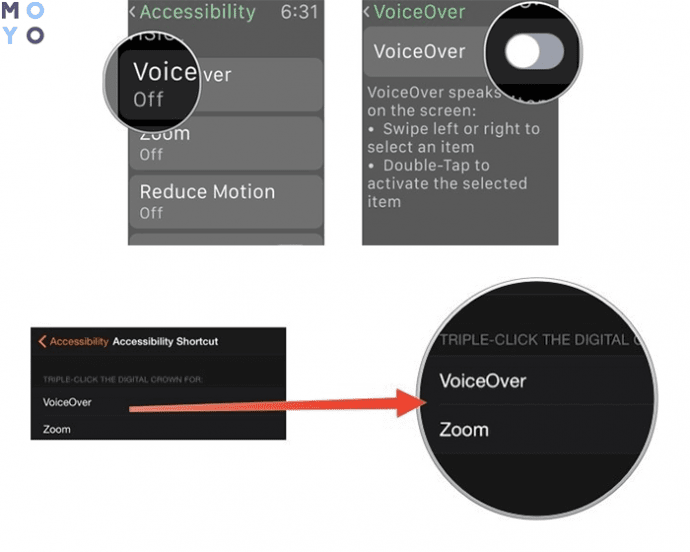
Використання програми Tenorshare ReiBoot
Варто спробувати, якщо методи, перераховані вище, не спрацювали. Софт створений для для айфонів і годинника фірми. ПО представлено у версіях, сумісних з операційками Windows і Mac.
Щоб вирішити проблему, потрібно:
- Завантажити, встановити і запустити ПО на комп'ютері.
- Підключити розумні годинник до ПК.
- Клацнути «Увійти в Режим Відновлення".
- Дочекатися появи значка iTunes на Еппл вотч.
- Натиснути «Вийти з режиму відновлення».
- Запустити девайс.
Якщо ці дії не допомогли, необхідно повторно підключити гаджет до комп'ютера і зробити так:
- Клацнути на «Вирішити всі iOS зависання».
- Вибрати варіант «Відновити зараз».
- Вказати шлях для завантаження файлу і підтвердити дію, натиснувши «Завантажити».
- Відзначити «Виправити зараз».
Примітка: після цього Apple Watch автоматично запустяться.
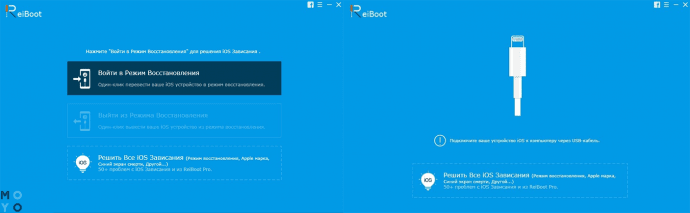
Корисно: Як відрізнити оригінальні Apple Watch від підробки: порівняння по 10 параметрам
Коли еппловскій смарт вотч не реагують, можна спробувати повернути їх до життя одним з вищенаведених способів. Якщо ж нічого не вийшло, слід звернутися в майстерню.
Як замінити змішувач на кухні власноруч: 3 кроки



